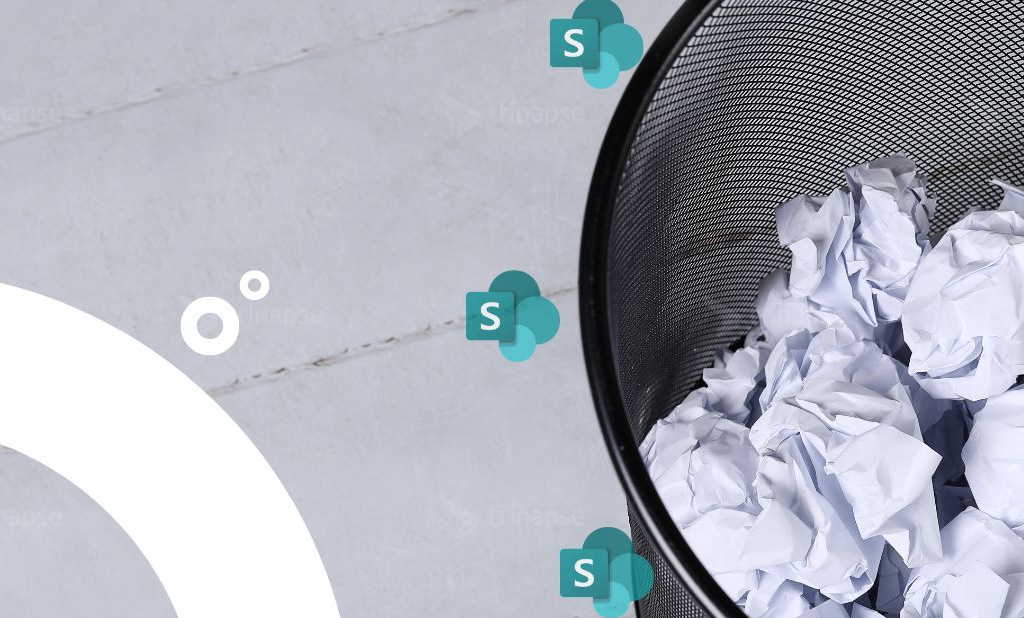Se você acha que a capacidade de restaurar arquivos e pastas no SharePoint Online é simples, pense novamente. Com esta postagem, quero explicar diferentes cenários possíveis com o processo de Restauração da Lixeira e as consequências que podem surgir como resultado.
Cenário 1: Restaurar um arquivo excluído
O primeiro cenário é bastante simples e provavelmente o mais comum no SharePoint..
- Você excluiu o arquivo ou pasta
- Você então tenta restaurar um arquivo ou pasta excluído
- Suponha que você tenha deletado um arquivo localizado dentro da biblioteca de documentos ou alguma pasta e logo percebeu que precisa dele de volta. Nesse caso, você pode simplesmente clicar no botão restaurar ao lado do arquivo e ele voltará para o mesmo local de onde foi deletado (mesma biblioteca, mesma pasta).
Cenário 2: Restaurar pasta excluída com arquivos e pastas dentro
O segundo cenário também é bastante comum no SharePoint.
- Em vez de um arquivo, você excluiu uma pasta com conteúdo dentro (outros arquivos e pastas)
- Você então tenta restaurar a pasta excluída e seu conteúdo
- A pasta excluída + seu conteúdo irá intacto para a Lixeira. Se você decidir restaurar essa pasta mais tarde, basta clicar no botão de restauração ao lado da pasta, e ela retornará ao mesmo local exato (mesma biblioteca de documentos, mesma pasta de nível superior/caminho de pasta).
- Até agora tudo bem.
Cenário 3: Restaurar arquivo ou pasta excluídos quando a pasta pai também foi excluída
Isso é onde fica complicado.
- Digamos que você excluiu um arquivo ou pasta com conteúdo dentro (outros arquivos e pastas)
- Em seguida, exclua a pasta pai original onde o arquivo ou pasta excluído acima residia inicialmente.
- Neste caso, quando você restaura um arquivo ou pasta excluídos, o caminho da pasta original será recriado! Então você acabará com todas essas pastas e subpastas pai apenas para abrigar o arquivo ou pasta restaurados!
Cenário 4: Restaurar arquivo ou pasta excluídos quando a pasta pai também foi excluída, mas depois restaurada
O cenário a seguir é um pouco derivado do Cenário 3. Aqui está um caso de uso no SharePoint..
- Digamos que você excluiu um arquivo ou pasta com conteúdo dentro (outros arquivos e pastas)
- Em seguida, exclua a pasta pai original onde o arquivo ou pasta excluído acima residia inicialmente.
- Assim como no Cenário 3, quando você restaura um arquivo ou pasta excluídos, o caminho da pasta original será recriado! Então você acabará com todas essas pastas e subpastas pai apenas para abrigar o arquivo ou pasta restaurados!
- Você então decide restaurar a pasta pai excluída.
- Aqui está o que acontecerá neste cenário em particular. Conforme mencionado no cenário anterior, quando você restaura o arquivo ou pasta excluídos (Etapa 3 acima), o caminho original da pasta pai também será restaurado. No entanto, quando você restaura a pasta pai excluída (Etapa 4 acima), haverá um pequeno conflito . O caminho da pasta pai já foi recriado (restaurado).
- Então o que vai acontecer é que você vai acabar com 2 pastas com o mesmo nome, mas uma delas terá (1) ao lado.
- Mas aqui está algo realmente importante: A pasta que receberá a designação será a pasta que você restaurou na Etapa 3! Em outras palavras, a pasta que receberá será a pasta que foi restaurada para os propósitos do caminho, não a pasta pai restaurada. Deixe-me reformular. Se você restaurar a pasta pai excluída na Etapa 4, a outra pasta será renomeada e receberá a designação ao lado dela!
- Então você precisa garantir que todos na sua equipe entendam isso – caso contrário, eles vão pensar que os arquivos estão faltando! Então, sim, você pode precisar mesclar manualmente as pastas para limpá-las!
Cenário 5: Restaurar arquivos ou pastas excluídos quando a Biblioteca de Documentos também foi excluída
O cenário final é provavelmente menos comum, mas ainda pode ocorrer se você tiver alguns membros avançados na equipe no SharePoint..
- Você exclui alguns arquivos ou pastas de uma biblioteca de documentos
- Em seguida, você exclui toda a biblioteca de documentos onde os arquivos e pastas originais residiam
- Você então decide restaurar os arquivos ou pastas excluídos
- Você receberá este erro estranho: “ O item não pode ser modificado porque o site está em espera ou em política de retenção .”
- Não há política de retenção ou espera neste caso. Ele está essencialmente dizendo que você precisa primeiro restaurar a biblioteca de documentos onde os arquivos e pastas excluídos residem. Sim, eu sei, a mensagem de erro poderia ser um pouco mais amigável.
- Para resolver esse problema, você precisa primeiro restaurar a biblioteca de documentos
- Depois de concluído, você pode restaurar arquivos e pastas excluídos dessa biblioteca.
Veja também nosso artigo sobre Práticas recomendadas em políticas de inclusão e exclusão no SharePoint Online.